Mainiet Outlook kalendāra atļauju iestatījumus, lai novērstu problēmas
- Outlook kalendārs ļauj lietotājiem efektīvi pārvaldīt, plānot un organizēt pasākumus, tikšanās un sanāksmes.
- Jūs nevarēsiet rediģēt pasākumus, ja jums nebūs nepieciešamo atļauju vai ja kalendārs ir tikai lasīšanas režīmā.
- Problēma tiks novērsta, mainot Outlook kalendāra atļaujas vai iespējojot koplietojamo kalendāra uzlabojumus.
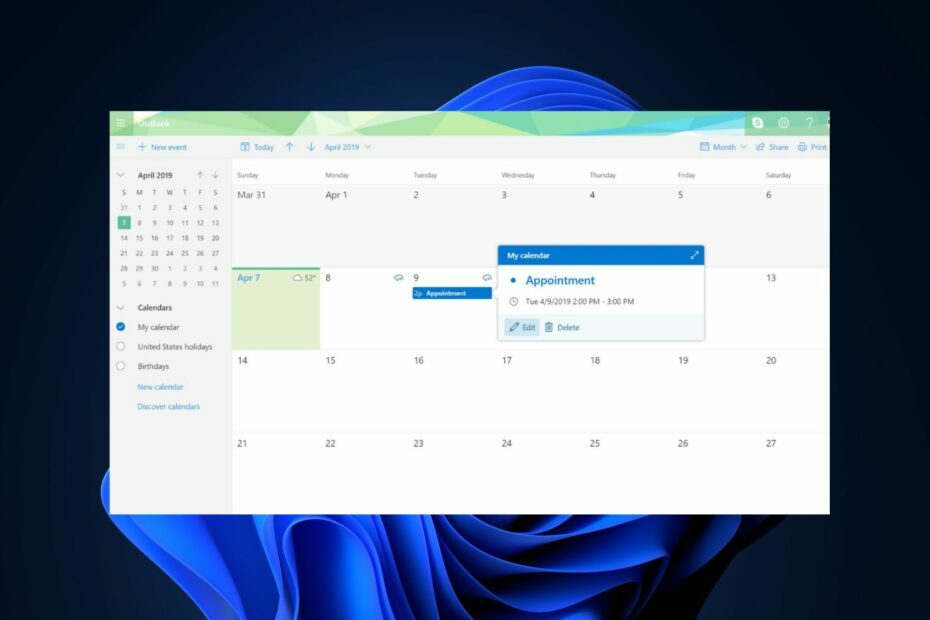
Microsoft Outlook kalendārs ļauj lietotājiem ieplānot un mainīt pasākumus, tikšanās vai sanāksmes.
Vairāki lasītāji sūdzējās par to, ka Outlook kalendārs neļauj rediģēt. Tas var rasties sinhronizācijas vai servera problēmu dēļ. Šajā rakstā mēs iepazīstināsim jūs ar vienkāršotām darbībām, lai atrisinātu Outlook kalendāra problēmu, kas neļauj rediģēt.
- Kāpēc Outlook kalendārs neļauj rediģēt?
- Kā ļaut Outlook kalendāram rediģēt?
- 1. Atjauniniet programmu Outlook uz jaunāko versiju
- 2. Mainiet Outlook kalendāra atļaujas
- 3. Iespējot koplietojamo kalendāra uzlabojumus
Kāpēc Outlook kalendārs neļauj rediģēt?
IT profesionāļi ir ziņojuši par dažiem ievērojamiem iemesliem, kāpēc Outlook kalendārs neļauj rediģēt. Zemāk ir daži no tiem:
- Atļauju jautājumi - Ja jums nav/nepiešķirat citiem nepieciešamo atļauju kalendāra notikumu rediģēšanai, jūs varat saskarties ar ierobežojumiem vai Outlook kļūdas koplietotā kalendārā.
- Novecojusi programmatūra – Novecojušas lietojumprogrammas Outlook versijas var izraisīt saderības problēmas un ierobežot rediģēšanas iespējas.
- Sinhronizācijas problēmas – Sinhronizācijas problēmas Outlook kalendārā var padarīt kalendāru tikai lasīšanas režīmā, kas savukārt var izraisīt rediģēšanas ierobežojumus.
- Bojāti lietotņu dati – Ja kalendārs lietojumprogrammas dati ir bojāti tas var novērst notikumu rediģēšanu.
Tagad, kad zināt dažus iespējamos iemeslus, kāpēc Outlook kalendārs neļauj veikt labojumus, kā aprakstīts iepriekš, pāriesim pie labojumiem.
Kā ļaut Outlook kalendāram rediģēt?
Pirms jebkādu papildu problēmu novēršanas vai iestatījumu labošanas veikšanas, iespējams, ir vērts izmēģināt tālāk norādītās sākotnējās pārbaudes.
- Pārbaudiet Outlook kalendāra koplietošanas iestatījumus, lai pārliecinātos, ka jums ir atbilstošas rediģēšanas tiesības.
- Mēģiniet rediģēt savu kalendāru, izmantojot Outlook Web App (OWA), lai novērstu problēmu.
- Pārliecinieties, ka izmantojat jaunākā Outlook versija un ka tas ir aktuāls.
- Notīriet kešatmiņu un jūsu pārlūkprogrammas sīkfailus, jo tas var palīdzēt novērst dažādas problēmas.
Ja problēma joprojām pastāv pēc iepriekšminēto pārbaužu mēģinājuma, izmēģiniet tālāk norādītos papildu uzlabojumus.
1. Atjauniniet programmu Outlook uz jaunāko versiju
- Atveriet programmu Microsoft Outlook.
- Izvēlieties Fails un noklikšķiniet uz Biroja konts.
- Izvēlieties Atjaunināšanas opcijas un noklikšķiniet uz Atjaunināt tagad.

- Pagaidiet, līdz atjauninājumi tiks pabeigti, un restartējiet programmu Outlook.
Programmas Outlook atjaunināšana uz jaunāko versiju palīdz novērst Outlook kalendāru, nepieļaujot rediģēšanas problēmas un kļūdas. Varat arī atinstalēt programmu Outlook un apmeklēt Outlook lejupielādes lapu, lai atkārtoti instalētu jaunāko versiju.
2. Mainiet Outlook kalendāra atļaujas
- Palaidiet programmu Outlook un noklikšķiniet uz Kalendārs ikonu apakšējā kreisajā stūrī.

- Ar peles labo pogu noklikšķiniet uz kalendārs kuru vēlaties kopīgot, un noklikšķiniet uz Īpašības no konteksta izvēlnes.
- Dodieties uz Atļaujas cilne.
- Izvēlieties lietotājvārds kurā varēsit rediģēt koplietoto kalendāru sadaļā Vārds sadaļu vai noklikšķiniet uz Pievienot lai pievienotu atļaujas jaunam lietotājam.

- Tālāk atlasiet Var rediģēt no Atļauju līmenis izvēlnes saraksts.
- Noklikšķiniet uz labi pogu, lai izietu no dialoglodziņa.
Lietotājiem, kuriem esat piešķīris Outlook kalendāra rediģēšanas atļauju, tagad vajadzētu būt iespējai rediģēt jūsu koplietoto kalendāru. Ja joprojām nevarat rediģēt Outlook kalendāru, izmēģiniet nākamo labojumu.
- 2 veidi, kā atsaukt un atkārtoti nosūtīt e-pastu programmā Outlook
- Kā izveidot un izmantot kategorijas programmā Outlook: palieliniet produktivitāti
- Kā pievienot brīvdienas savam Outlook kalendāram
- Kā drukāt e-pastu no Outlook Web un Desktop App
- Kā pārdēvēt savu e-pastu programmā Outlook
3. Iespējot koplietojamo kalendāra uzlabojumus
- Pirmkārt, atveriet Outlook un dodieties uz Fails un noklikšķiniet Konta iestatījumi.

- Veiciet dubultklikšķi uz Microsoft Exchange konts izmanto, lai pārvaldītu kāda cita kalendāru un klikšķinātu Mainīt.
- Klikšķiniet uz Vairāk iestatījumu, un tad dodieties uz Papildu cilne.
- Atzīmējiet izvēles rūtiņu blakus Ieslēdziet koplietotā kalendāra uzlabojumus.

- Pēc tam nospiediet labi pogu un restartējiet programmu Outlook.
Tomēr ņemiet vērā, ka koplietojamā kalendāra uzlabojumu opcija ir pieejama tikai tiem Office 365 abonentiem, kuri izmanto jaunāko programmas Outlook versiju, vai tiem, kas izmanto Outlook Web App.
Mape vai vienums tagad ir jānoņem no tikai lasīšanas režīma, ļaujot rediģēt un veikt nepieciešamās izmaiņas. Ja tiek prasīts, apstipriniet savu darbību. Turklāt jūs varat atspējojiet darbgrāmatu tikai lasīšanas režīmā izmantojot mūsu ceļvedi.
Cerams, ka tagad varat atrisināt Outlook kalendāra problēmu, kas neļauj rediģēt, izpildot šos norādījumus.
Alternatīvi, ja esat nevar izdzēst kalendāra pasākumus, varat izpētīt mūsu detalizēto ceļvedi, kā to novērst.
Tāpat, ja jūsu Programmas Outlook sapulču atjauninājumi kalendārā netiek atjaunināti, šeit ir sniegtas vienkāršotas metodes problēmas risināšanai.
Ja šī rokasgrāmata jums ir palīdzējusi, dalieties tajā ar ikvienu, kam tas varētu noderēt. Ja jums ir kādi jautājumi vai ieteikumi, nevilcinieties izmantot tālāk esošo komentāru sadaļu.

![Kā mainīt Outlook motīvu [2 vienkāršas darbības]](/f/ef3ec06850f80ed3177668b3beb655fb.png?width=300&height=460)
